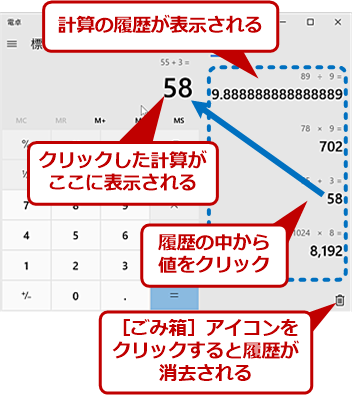あなたの知らないWindows「電卓」の世界:Tech TIPS
Windows 10の「電卓」アプリは、「メモ帳」アプリと共に、比較的利用頻度の高いアプリの1つだろう。「電卓」アプリは、単純な四則演算が行える電卓機能だけでなく、為替の変換などの便利な機能を持っている。この「電卓」アプリの使い方を紹介しよう。
この記事は会員限定です。会員登録(無料)すると全てご覧いただけます。
対象:Windows 10
Webブラウザのアドレスバーに式を入力することでも簡単な計算が行えるが、Windows 10の「電卓」アプリを使うという人も結構多いのではないだろうか。
この「電卓」アプリには、単純な電卓機能だけでなく、日付の計算や通貨の変換など、便利な機能が実装されている。そこで、本Tech TIPSでは、この「電卓」アプリの機能を紹介する。
「電卓」アプリの起動方法
「電卓」アプリは、[スタート]メニューの「た」の項にある[電卓]を選択するか、タイルの[電卓]アイコンをクリックすることで起動できる。また、[Windows]+[R]キーで[名前を指定して実行]ダイアログを開き、「名前」入力ボックスに「calc」と入力して、[Enter]キーを押してもよい。
「電卓」アプリは複数起動することも可能なので、一方で通貨の変換をしてもう一方で合計計算を行うといった使い方もできる。
「電卓」アプリをよく使うなら、タスクバーにピン留めしておくと、すぐに起動できるので便利だ。それにはいったん「電卓」アプリを起動してから、タスクバー上のアイコンを右クリックして[タスクバーにピン留めする]を選べばよい。
「電卓」アプリの機能
「電卓」アプリは、下表のように一般的な電卓機能の他、関数電卓やプログラマー電卓として使うこともできる。また、通貨や長さなどの変換が行えるので、慣れていない単位を普段使っている単位に変換するといったことも可能だ。
| 機能名 | 機能 | |
|---|---|---|
| 電卓 | ||
| 標準 | 通常の四則演算ベースの電卓 | |
| 関数電卓 | logや三角関数などの計算が可能な関数電卓 | |
| プログラマー | 2進数や8進数の計算などが可能なプログラマー向け電卓 | |
| 日付の計算 | 2つの日付の差などが可能な日付計算機能 | |
| コンバーター | ||
| 通貨 | 通貨間変換 | |
| 体積 | 体積単位の変換 | |
| 長さ | 長さの単位の変換 | |
| 重さ | 重さの単位の変換 | |
| 温度 | 摂氏/華氏/ケルビンの変換 | |
| エネルギー | ジュールやカロリーといったエネルギーの単位の変換 | |
| 面積 | 面積単位の変換 | |
| 速度 | 速度単位の変換 | |
| 時間 | 時間単位の変換 | |
| 電力/動力 | ワット/馬力などの電力単位の変換 | |
| データ | GB/MBなどデータ単位の変換 | |
| 圧力 | 気圧/バール/パスカルなどの圧力単位の変換 | |
| 角度 | 度/ラジアン/グラジアンの変換 | |
| 「電卓」アプリの機能 | ||
特に通貨の変換は、インターネットに接続した状態であれば為替レートを取得して、最新の為替レートで計算が行えるので便利だ。
「電卓」アプリの幅を広げると「履歴」が表示される
「電卓」アプリは、標準や関数電卓などの状態でウィンドウの横幅を広げると、右側に[履歴]タブと[メモリ]タブが表示されるようになる。
[履歴]タブには、計算した履歴が表示される。[履歴]タブに表示されている計算結果をクリックすれば、その計算に戻ることができるので、計算をやり直したいといった場合に使える。
また、「メモリ」タブは、電卓の[MS]キーで保存した値が表示される。複数保存することも可能なので、計算途中の値を[MS]キーで保存しておき、必要に応じて、呼び出すといったことも可能だ。
![[メモリ]タブを活用する](https://image.itmedia.co.jp/ait/articles/2001/17/wi-win10calc07.png) [メモリ]タブを活用する
[メモリ]タブを活用する[メモリ]タブを選択すると、[MS]ボタンで計算結果をメモリに保存できる。メモリに保存されている値にマウスホバー(マウスを重ねる)と、保存した値に電卓で入力されている値を加算したり、減算したりできる。
デスクトップ上に常に表示しておくことも
経理や精算などの作業で、「電卓」アプリを常に利用しているというのであれば、デスクトップ上に常に表示しておくという方法もある。
標準の「電卓」アプリならば、電卓の「標準」と書かれた右側にあるアイコンをクリックすると、「電卓」アプリが「常に手前に表示」モードでデスクトップの右上に表示された状態になる(表示位置は移動も可能)。通常モードに戻す場合は、「電卓」アプリの左上のアイコンをクリックすればよい。
「電卓」アプリが消えた場合の対処方法
なぜかスタートメニューに「電卓」アプリが見当たらない、あるいは誤って「電卓」アプリをアンインストールしてしまった、といった場合は、Microsoft Storeから再インストールすればよい。
[スタート]メニュー−[Microsoft Store]を選択し、「Microsoft Store」アプリを起動する。「Microsoft Store」アプリ[検索]をクリックし、「検索」入力ボックスに「電卓」と入力して検索を行う。さまざまな「電卓」アプリが表示されるので、「Windows 電卓」(提供元がMicrosoft Corporation)を見つけてクリックする。次の画面で[入手]ボタンをクリックすれば、インストールが行える。
「電卓」アプリはオープンソース?
余談になるが、Microsoftは、2019年3月に「電卓」アプリをオープンソース化し、GitHubでソースコードを公開している。最新版は、これまで通り、Microsoft Store経由で配布するとしている。GitHub上には、ソースコードなどが公開されており、Microsoft Visual Studioなどを使って「電卓」アプリの改良などが可能だ。
- microsoft/calculator[英語](GitHub)
Copyright© Digital Advantage Corp. All Rights Reserved.

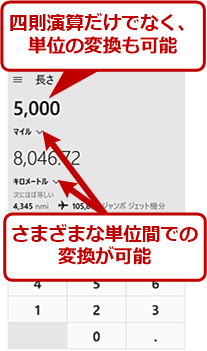
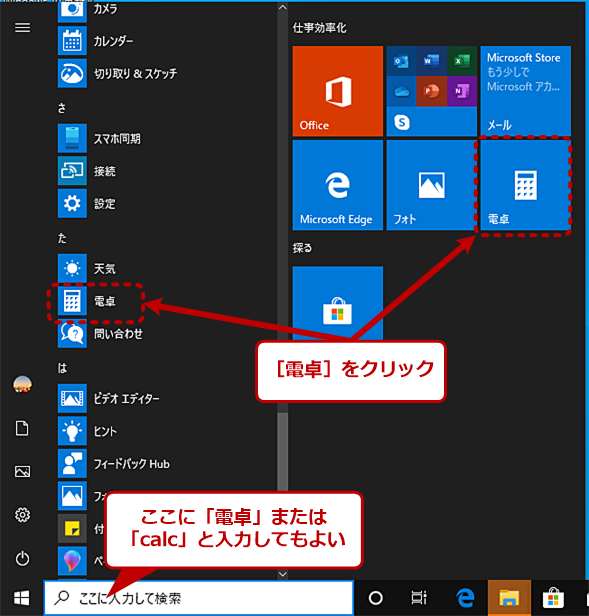
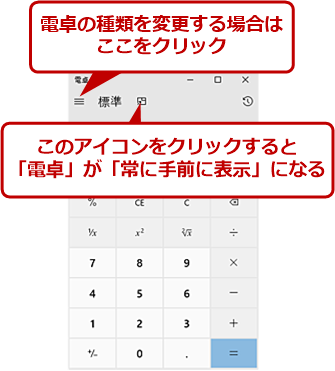
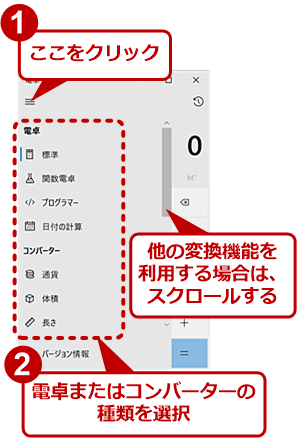
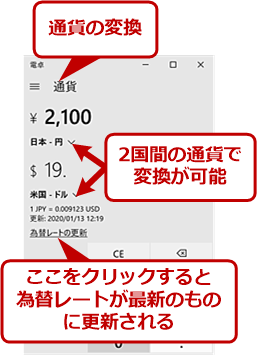
![「電卓」アプリの[履歴]タブを表示する](https://image.itmedia.co.jp/ait/articles/2001/17/wi-win10calc05.png)